プリントの印刷方法
アプリから家庭用プリンタで印刷する場合(iphoneの場合)
アプリから家庭用プリンタで印刷できます。
| ※事前に家庭用プリンタメーカーのアプリをインストールする必要があります。 エプソン、キャノン、ブラザー等ご使用しているプリンターのアプリをインストールし、設定をお願い致します。 |
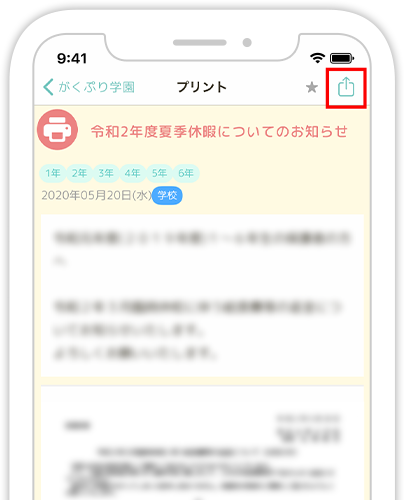
①プリントしたいページを開きます。右上にシェアボタンがあるのでクリックします。
.png)
②ご家庭のプリンタアプリを選びます。

③あとはプリンタアプリからプリントができます。
アプリから家庭用プリンタで印刷する場合(Androidの場合)
アプリから家庭用プリンタで印刷できます。
| ※事前に家庭用プリンタメーカーのアプリをインストールする必要があります。 エプソン、キャノン、ブラザー等ご使用しているプリンターのアプリをインストールし、設定をお願い致します。 |
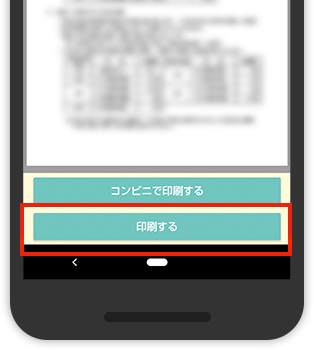
①プリントしたいページを開き、下部の印刷するをクリックします。
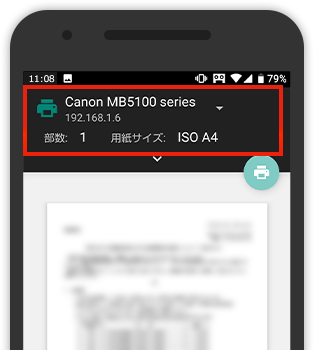
②プリンタの機種、部数、用紙サイズを選びます。
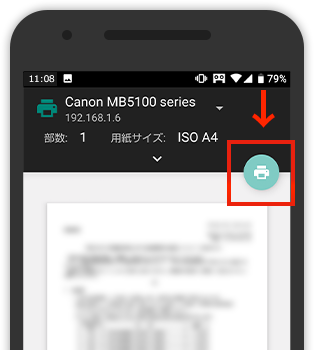
③こちらのプリントマークをクリックしたらプリントできます。
ファミマ、ローソンでプリントを印刷される場合
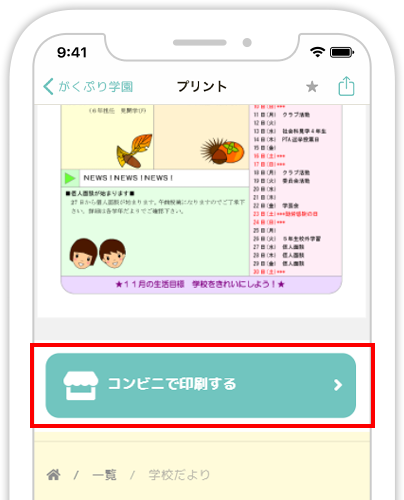
①プリントしたいページを開きます。
②プリント下の「コンビニで印刷する」を押して進みます。
.png)
③ファミリーマート、ローソン、ポプラグループを選びます。
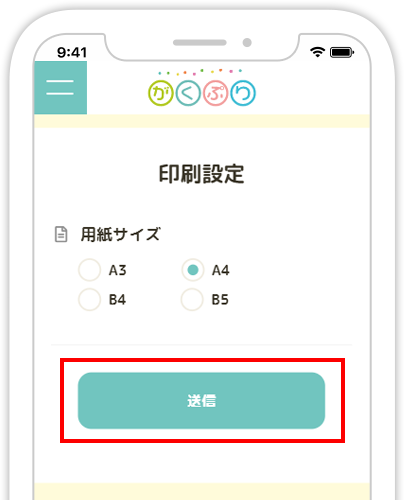
④印刷する紙のサイズを選びます。
.png)
⑤表示されるユーザー番号をメモ。
⑥各コンビニのコピー機の案内に従い、印刷します。
セブン-イレブンでプリントを印刷される場合
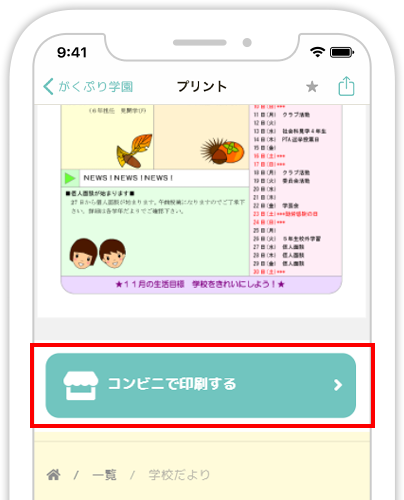
①プリントしたいページを開きます。
②プリント下の「コンビニで印刷する」を押して進みます。
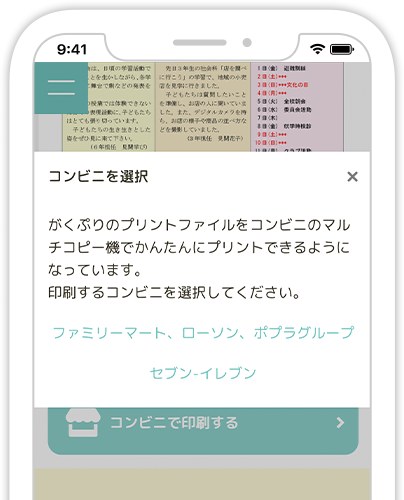
③セブン-イレブンを選びます。
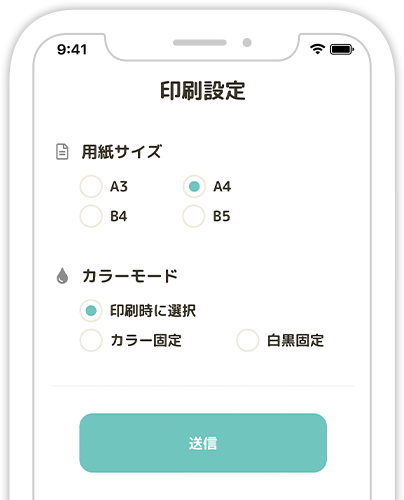
④印刷する設定を選びます。

⑤規約に目を通し、同意します。
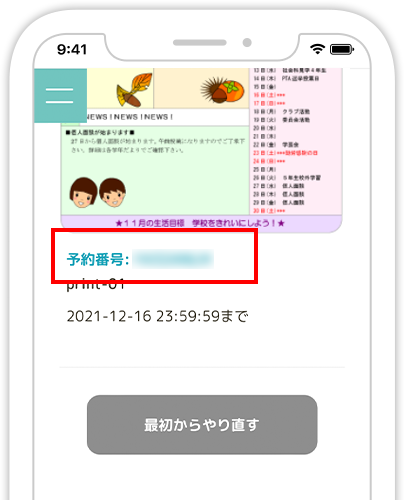
⑥予約番号をメモ。
⑦セブン-イレブンのコピー機の案内に従い、印刷します。
PCで印刷する場合
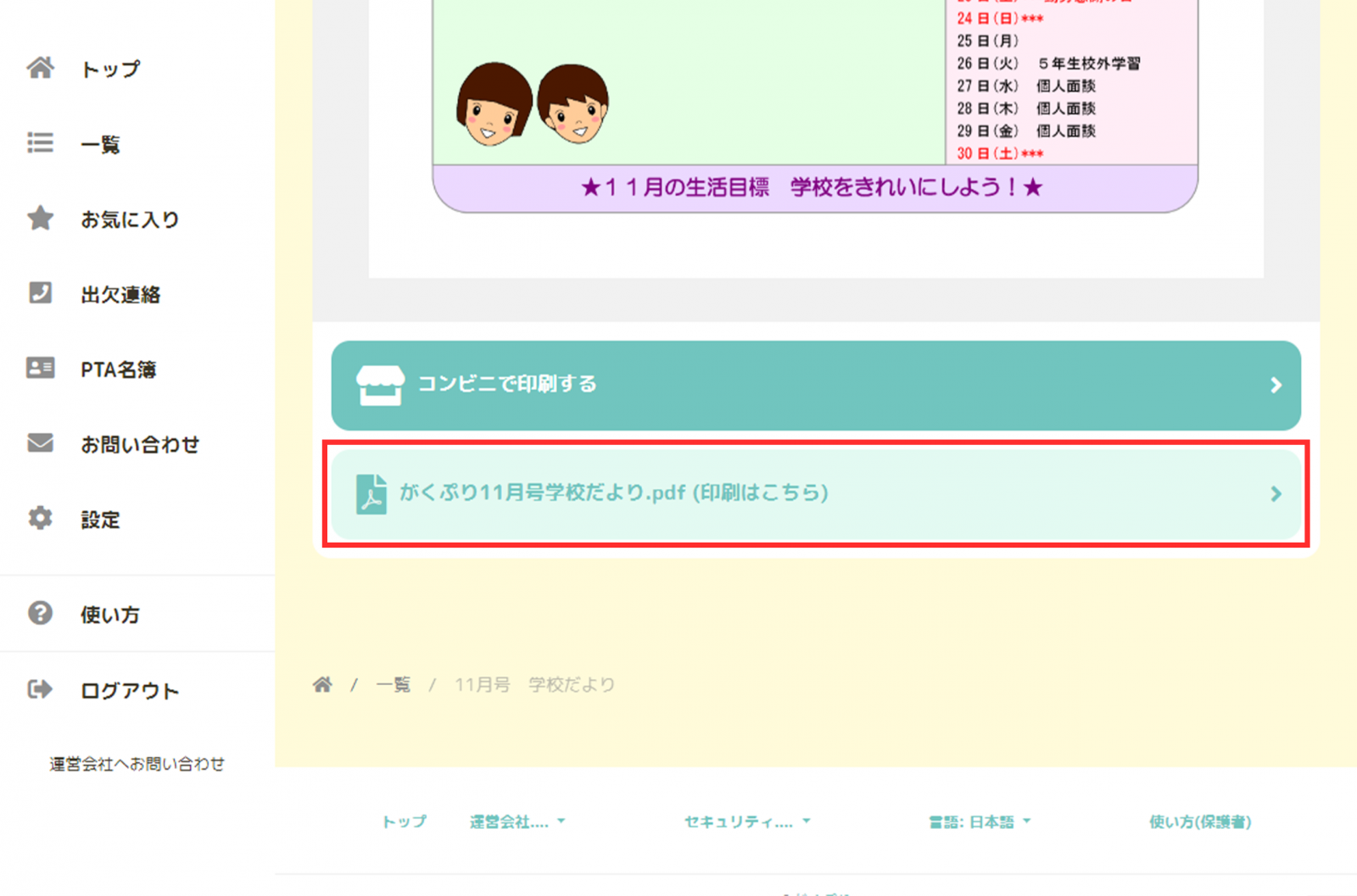
①PCでプリントしたいページを開く
②プリント下のファイル名(印刷はこちら)を押して印刷